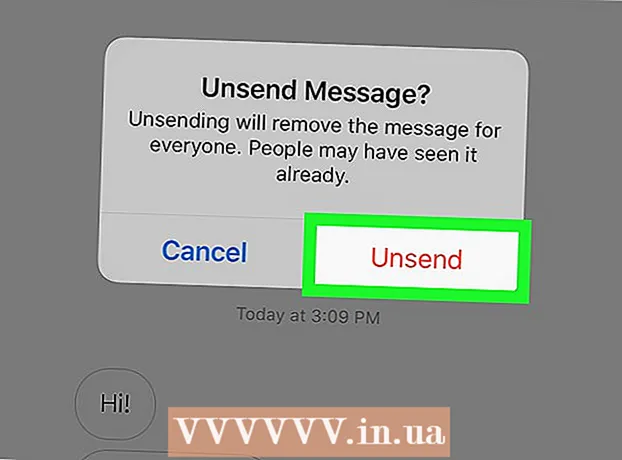Forfatter:
John Pratt
Oprettelsesdato:
13 Februar 2021
Opdateringsdato:
1 Juli 2024
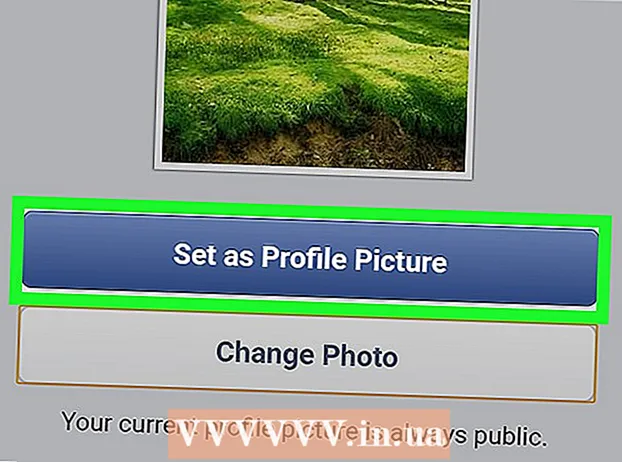
Indhold
Denne artikel lærer dig, hvordan du indstiller et foto uden at beskære det som et profilbillede på Facebook på en Android-enhed.
At træde
Metode 1 af 2: Brug af Facebook-appen
 Åbn Facebook. Dette er det blå ikon med en hvid "f" på din startskærm eller i app-skuffen.
Åbn Facebook. Dette er det blå ikon med en hvid "f" på din startskærm eller i app-skuffen. 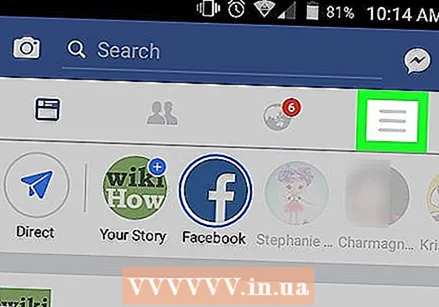 Tryk på ☰. Dette er øverst til højre på skærmen.
Tryk på ☰. Dette er øverst til højre på skærmen. 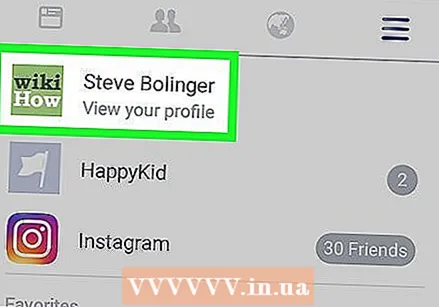 Tryk på dit navn. Dette er øverst på skærmen. Du åbner din profil på denne måde.
Tryk på dit navn. Dette er øverst på skærmen. Du åbner din profil på denne måde. 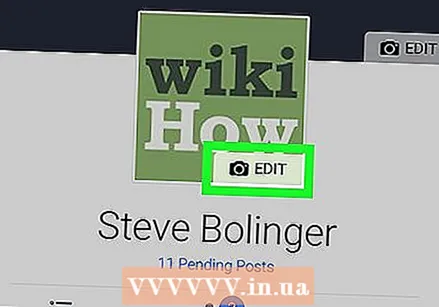 Tryk på Rediger på dit profilbillede.
Tryk på Rediger på dit profilbillede.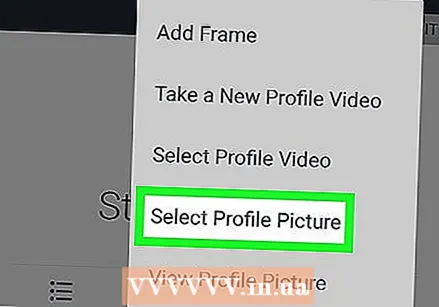 Tryk på Vælg profilbillede.
Tryk på Vælg profilbillede. Vælg det foto, du vil uploade.
Vælg det foto, du vil uploade.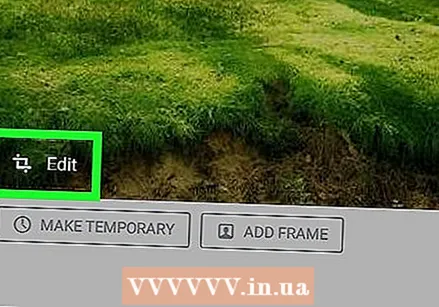 Tryk på Rediger på billedet. Denne mulighed er i nederste venstre hjørne af billedet.
Tryk på Rediger på billedet. Denne mulighed er i nederste venstre hjørne af billedet. 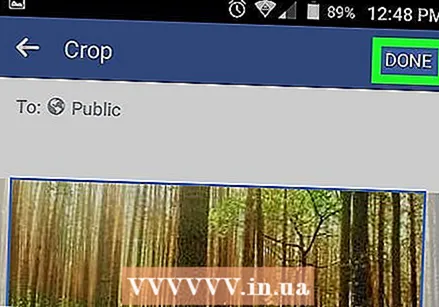 Tryk på Udført. Det er i øverste højre hjørne af skærmen. På denne måde gemmer du billedet uden at beskære.
Tryk på Udført. Det er i øverste højre hjørne af skærmen. På denne måde gemmer du billedet uden at beskære. 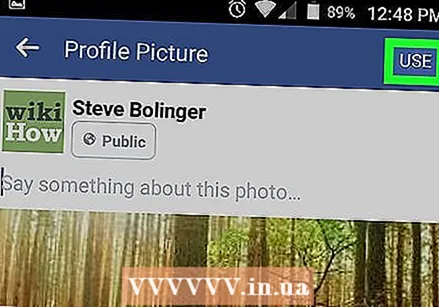 Tryk på Brug. Det er i øverste højre hjørne af skærmen. Dit nye profilbillede er nu gemt.
Tryk på Brug. Det er i øverste højre hjørne af skærmen. Dit nye profilbillede er nu gemt.
Metode 2 af 2: Brug af Facebook-mobilwebstedet
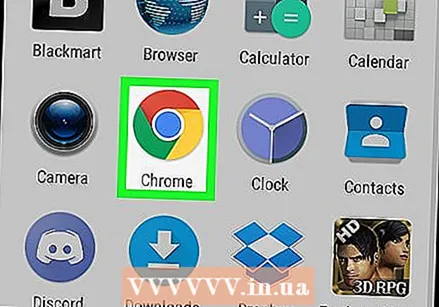 Åbn Chrome. Dette er det røde, blå, grønne og gule ikon på din startskærm med "Chrome" nedenunder.
Åbn Chrome. Dette er det røde, blå, grønne og gule ikon på din startskærm med "Chrome" nedenunder. - Hvis du bruger en anden webbrowser, skal du åbne den.
 Gå til https://m.facebook.com. Hvis du ser en login-skærm her, skal du indtaste dine oplysninger for at logge ind.
Gå til https://m.facebook.com. Hvis du ser en login-skærm her, skal du indtaste dine oplysninger for at logge ind.  Tryk på ☰. Dette er øverst til højre på skærmen.
Tryk på ☰. Dette er øverst til højre på skærmen. 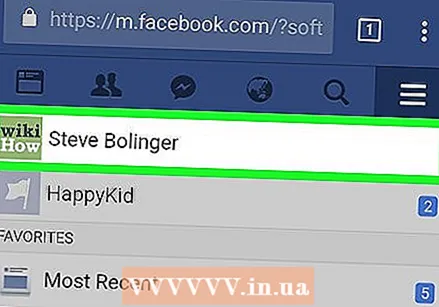 Tryk på dit navn. Det er øverst på skærmen.
Tryk på dit navn. Det er øverst på skærmen.  Tryk på kameraikonet på dit profilbillede. Det er i nederste venstre hjørne af billedet.
Tryk på kameraikonet på dit profilbillede. Det er i nederste venstre hjørne af billedet. 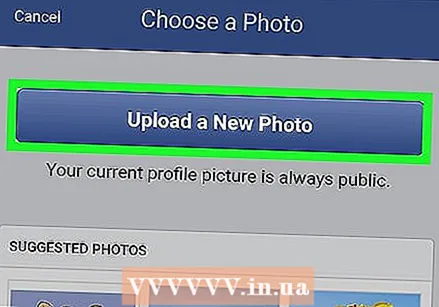 Vælg et foto, eller tryk på Upload et nyt foto. Hvis du ikke kan se det foto, du vil bruge, i afsnittet "Foreslåede fotos", kan du åbne dit Android-galleri ved at trykke på "Upload et nyt foto". Tryk på det foto, du vil bruge til at føje det til Facebook.
Vælg et foto, eller tryk på Upload et nyt foto. Hvis du ikke kan se det foto, du vil bruge, i afsnittet "Foreslåede fotos", kan du åbne dit Android-galleri ved at trykke på "Upload et nyt foto". Tryk på det foto, du vil bruge til at føje det til Facebook. 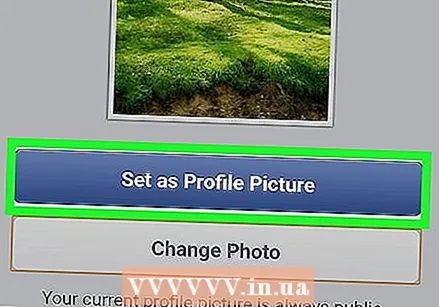 Tryk på Indstil som profilbillede. På denne måde kan du indstille det valgte foto som et profilbillede uden at beskære.
Tryk på Indstil som profilbillede. På denne måde kan du indstille det valgte foto som et profilbillede uden at beskære.